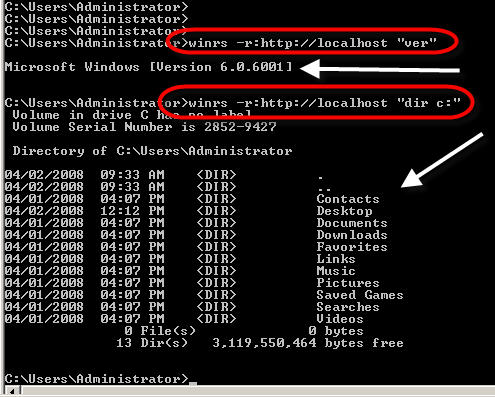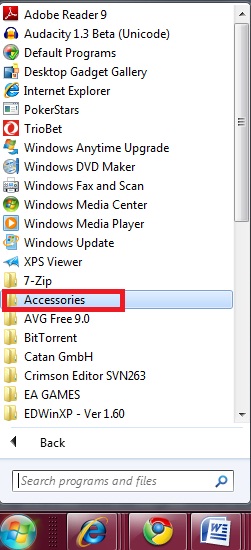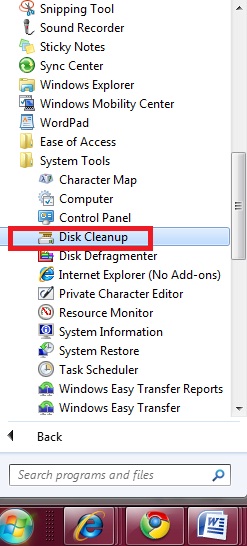Disk Cleanup
Tutvustus
Disk Cleanup (cleanmgr.exe) on kettapuhastuse tööriist, mille abil saab vabastada kõvaketta ruumi. Kõigepealt analüüsitakse kõvaketast ja otsitakse faile, mis pole enam kasutusel ning seejärel eemaldatakse ebavajalikud failid. Kettapuhastuse abil saab sooritada kõvakettaruumi vabastamiseks järgmisi toiminguid:
- Ajutiste Interneti-failide eemaldamine
- Allalaaditud programmifailide eemaldamine. Saate eemaldada näiteks ActiveX-juhtelemendid ja Java-apletid, mis on Internetist alla laaditud.
- Prügikasti tühjendamine
- Windowsi ajutiste failide eemaldamine
- Selliste Windowsi komponentide eemaldamine, mida te ei kasuta
- Selliste installitud programmide eemaldamine, mida te enam ei kasuta
Ebavajalike failide eemaldamise kõrval on kasutajatel võimalik ka pikalt kasutuseta olnud faile kokku pakkida. See valikuvõimalus pakub süstemaatilist kokkupakkimisskeemi. Ammu kasutamata failid pakitakse kokku, et vabastada kettaruumi ning hiljuti kasutatud failid jäävad kokkupakkimata, jäädes kiiresti kättesaadavaks. Kokkupakitud failini pääsemiseks võib olenevalt kasutatava arvuti jõudlusest ja ketta suuruseset rohkem aega kuluda. Lisaks valikuvariantidele, mis ilmuvad Disk Cleanup aknasse, pakub vahekaart More Options veel võimalusi kõvaketta ruumi vabastamiseks, eemaldades installeeritud programme, hiljutisi taastepunkte, varikoopiaid ja Windowsi komponente (olenevalt sellest, millise Windowsi versiooniga on tegemist).
Kettapuhastuse läbiviimine (Windows 7)
Kettapuhastuse käivitamiseks toimige järgmiselt:
- Klõpsake nuppu Start (Start) ja kirjutage otsinguribale „Disk Cleanup“.
- või -
- Klõpsake nuppu Start, valige käsud Kõik programmid (All Programs), Tarvikud(Accessories) ning Süsteemiriistda (System Tools) ja klõpsake siis käsku Kettapuhastus (Disk Cleanup).
- või -
- Paremklõpsake Windows Exploreris või kaustas Minu arvuti (My Computer) ketast, millel soovite ruumi vabastada, klõpsake käsku Atribuudid (Properties), vahekaarti Üldist(General) ja seejärel nuppu Kettapuhastus (Disk Cleanup).
[File:disk5.jpg]]
Kõvakettal talletatavate failide eemaldamine
[File:disk6.jpg]][File:disk7.jpg]] Arvuti kõvakettale salvestatud kasutute failide eemaldamiseks toimige järgmiselt:
- Klõpsake nuppu Start ja seejärel käsku Minu arvuti (My Computer).
- Paremklõpsake ketast, millel soovite ruumi vabastada ja klõpsake siis käsku Atribuudid(Properties).
- Klõpsake vahekaarti Üldist (General) ja seejärel nuppu Kettapuhastus (Disk Cleanup).
Märkige eemaldatavate failide kõrval asuvad ruudud ning seejärel klõpsake nuppu OK.
5. Toimingu jätkamiseks klõpsake nuppu Delete Files. [File:disk11.jpg]][File:disk12.jpg]] Installitud programmide eemaldamine Selliste programmide eemaldamiseks, mida te enam ei kasuta, toimige järgmiselt. 1. Klõpsake nuppu Start ja seejärel käsku Minu arvuti (My Computer). 2. Paremklõpsake selle ketta nime, millel soovite ruumi vabastada, ja klõpsake siis käskuAtribuudid (Properties). 3. Klõpsake vahekaarti Üldist (General) ja seejärel nuppu Kettapuhastus (Disk Cleanup). 4. Klõpsake vahekaarti Veel suvandeid (More Options) ja seejärel klõpsake jaotiseInstallitud programmid (Installed programs) nuppu Puhasta (Clean up). [File:disk13.jpg]]
Kuvatakse aken Programs and Features. [File:disk14.jpg]][File:disk15.jpg]] 5. Klõpsake loendis eemaldatavat programmi ning seejärel klõpsake nuppu Eemalda (Uninstall) või Muuda (Change). 6. Kui kuvatakse programmi eemaldamise kinnitamise viip, klõpsake nuppu Jah (Yes). 7. Tarbetute programmide eemaldamiseks korrake 5. ja 6. Juhist. Taastepunktide eemaldamine Kõigi (v.a viimane) taastepunktide eemaldamiseks toimige järgmiselt. 1. Klõpsake nuppu Start ja seejärel käsku Minu arvuti (My Computer). 2. Paremklõpsake selle ketta nime, millel soovite ruumi vabastada, ja klõpsake siis käskuAtribuudid (Properties). 3. Klõpsake vahekaarti Üldist (General) ja seejärel nuppu Kettapuhastus (Disk Cleanup). 4. Klõpsake vahekaarti Veel suvandeid (More Options) ja seejärel klõpsake jaotise Süsteemitaaste ja varikoopiad (System Restore and Shadow Copies) nuppu Puhasta (Clean up). [File:disk16.jpg]] 5. Kõigi taastepunktide (v.a viimane) eemaldamiseks klõpsake nuppu Jah (Yes). 6. Selle toimingu jätkamiseks klõpsake nuppe OK ja Jah (Yes) ning seejärel klõpsake nuppuOK.